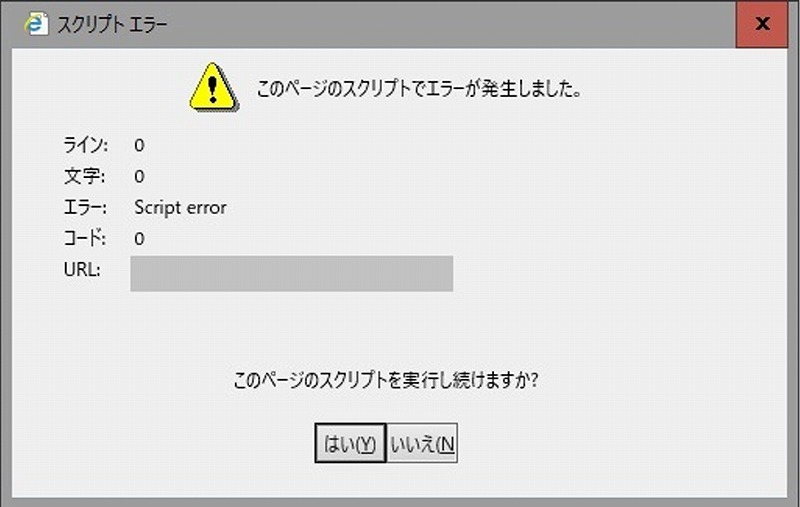
InternetExplorerでネット検索をしていた途中で急に「このページのスクリプトでエラーが発生しました」というメッセージが表示されて驚いたことはないでしょうか。そこから別のページに行けなくなる事で不快な思いをした方もいらっしゃると思います。
このメッセージはWindows8.1などのOSに問わずie11を使用していたときに表示されることが多いという特徴があります。さらにYouTubeなどの動画サイトやgomplayerなど動画再生アプリの再生中でもこのメッセージが表示されるなど、発生する状況は様々あります。
そこで今回は、このエラーメッセージが表示される原因と対処方法を紹介します。
「このページのスクリプトでエラーが発生しました」はスクリプトエラー
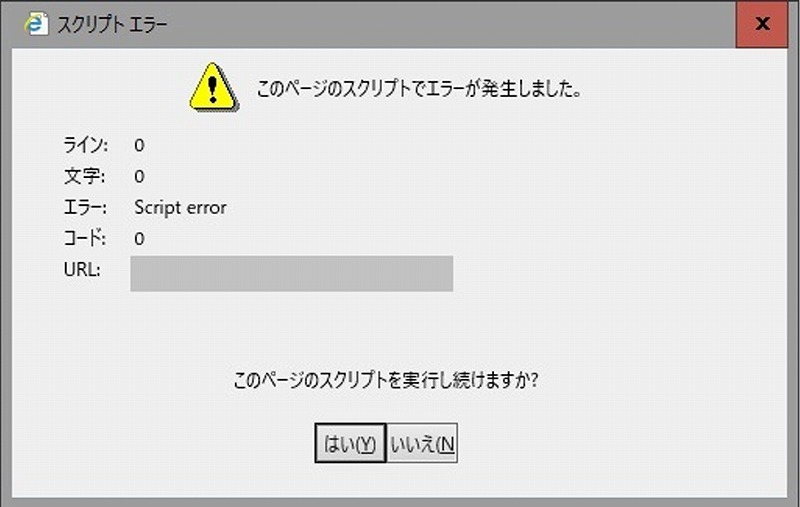
「このページのスクリプトでエラーが発生しました」というエラーメッセージが表示されるスクリプトエラーとは、internet explorerを使用しているときに実行されるスクリプトがエラーです。
例えば
・ある特定のWebページを読み込んだとき
・ティラノスクリプトなどの動画再生アプリを起動したとき
・amazon assistant等のバックグラウンドで動作するソフトウェアがWebブラウザにアクセスしたとき
や、以下のようなときでもエラーメッセージが表示されることがあります。
・win10などOSを起動したとき
・Xアプリを起動する際に出てくる広告を表示したとき
スクリプトエラーが発生したときにどのように表示され、どのような状態になるのかについてinternet explorer使用時とOS起動時とに分けて紹介します。
internet explorer
まずinternet explorer使用時の場合は、Webページを読み込んだ時やアプリを起動した時など様々な環境で発生し、結果として読み込みや起動に失敗します。
具体的にはff14などのオンラインゲームをinternet explorerで起動した場合、エラーメッセージは「このページのスクリプトでエラーが発生しました」の後に詳細内容として「Script error」とURLアドレスなどが一体として表示され、下のボタンで「はい」を押して画面を閉じてもゲームは起動しません。
Windows10
次にWindows10でOS起動時に発生した場合、エラーメッセージは「このページのスクリプトでエラーが発生しました」の後に詳細内容として「構文エラー」とURLアドレスなどが一体として表示されますが、画面の下ボタンの何れかを押すと閉じて特に問題がない状態になります。
Windows7
一方、Windows7でOS起動時に発生した場合でも、エラーメッセージを閉じた後の状態は同じですが、エラーメッセージは「Windows Script Host
スクリプトファイル”(C:\Windows\xxxxxxx)”が見つかりません。」などと表示されます。
スクリプトエラーとは?
先述しましたが、スクリプトエラーとは、ニコニコなど動画再生アプリの起動失敗時やWin10などのOS起動時に表示されるエラーメッセージの事を言いますが、ここではもう少し深くスクリプトエラーの事について触れます。
意味
まず、スクリプトエラーのスクリプトとは、一般的には簡単なコンピュータープログラムの事を指します。スクリプトエラーに関係するのはJavascriptというプログラムで、これが不具合を起こすことでスクリプトエラーになることが多いです。
原因
スクリプトエラーが発生する原因は主に、Javascriptが構文エラーを起こすことが考えられます。具体的には、プログラム自体に表記ミスがあったり、キャッシュが破損したりすることで、Webページの読み込みができなることが挙げられます。特に後者は一度見たページをパソコンに保存して、次に見る際には、そこに保存したページから読み出す仕組みであるため、これが破損した場合、構文エラーと判定されてしまい、エラーに繋がります。
多発・頻発・しつこくてうざい
スクリプトエラーは先述した原因が解決できない限り繰返し表示されるため、結果として、エラーメッセージが多発、頻発して表示されます。しかもWin10などOS起動時に偶発的に発生する場合を除いて、大抵は先述した原因は時間経過で自然に解決しないことが多く、しつこくエラーメッセージが表示されることになります。
スクリプトエラーの対処法
このように、Webサイトを使っているときに、しつこく表示されることがあるスクリプトエラーですが根本的な解決に繋がる方法について2つ紹介します。また、スクリプトエラーの通知だけを消すだけの方法もありますので、併せて紹介します。
スクリプトエラーを表示しない
ページ呼び出し時のエラーであれば、壊れた状態のキャッシュや閲覧データを直せば解決する場合があります。ここでは、これらを解決できる方法を2つ紹介します。
キャッシュの削除
まず、全てのキャッシュを削除する方法について紹介します。キャッシュを消すことで壊れた状態のものが、なくなって新しく作り始めるため、スクリプトエラーが改善する可能性があります。
具体的には、まずInternet Explorerウインドウの左上にある歯車ボタンをクリックしてセーフティ画面にカーソルを合わせます。
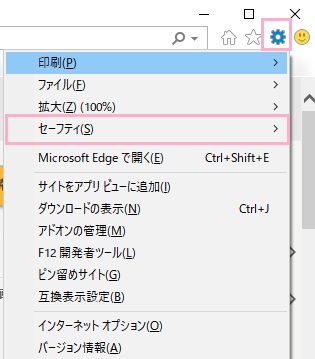
そこからサブメニューの「閲覧履歴の削除」を開きます。
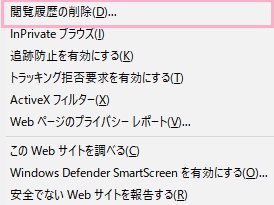
次に「インターネット一時ファイルおよびWebサイトのファイル」、「クッキーとWebサイトデータ」、「履歴」の3項目にチェックを入れて削除を押せばキャッシュは削除されます。
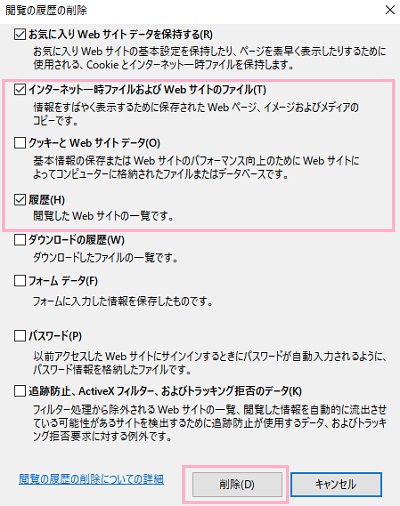
Internet Explorerの設定を初期化する
もう1つの方法として、Internet Explorerの設定を初期化することについて紹介します。これを行うことで、Webブラウザのセキュリティやアドオンが初期値から変更されていることによるスクリプトエラーを回避する可能性があります。
具体的には、まずInternet Explorerウインドウの左上にある歯車ボタンをクリックしてインターネットオプションを開きます。
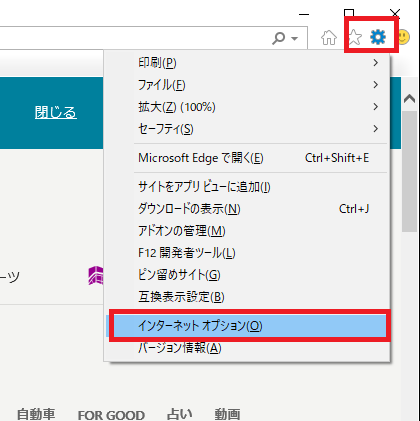
次にインターネットオプション画面の詳細設定タブを押し、「Internet Explorerの設定をリセット」項目にあるリセットボタンを押します。
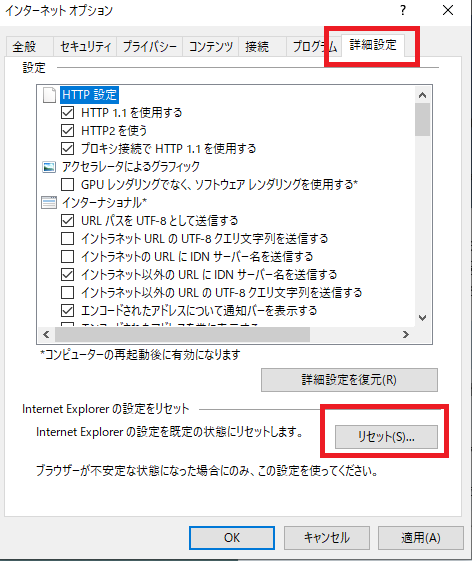
その後は、以下のようなリセットしてよいかの確認画面が現れ、リセットボタンを押すとリセットが行われます。
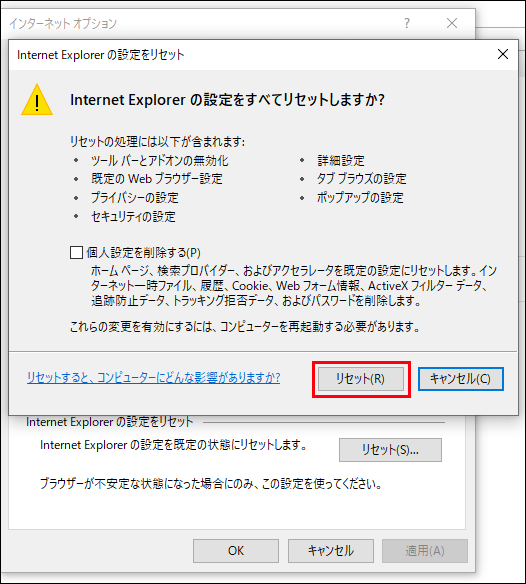
最後にパソコンを再起動するように指示された画面が出た場合は再起動をして完了です。
スクリプトエラーの消し方
また、根本的な解決にはなっていませんが、スクリプトエラーの表示が不快な場合には、スクリプトエラー通知を消す方法があります。
具体的には、まずInternet Explorerウインドウの左上にある歯車ボタンをクリックしてインターネットオプション画面を開きます。
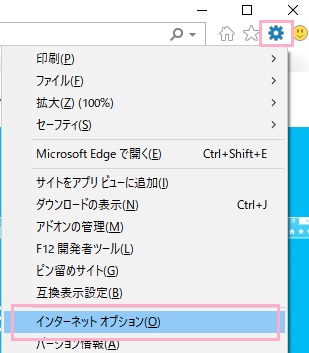
次に詳細設定タブを押して、「スクリプトエラーごとに通知を表示する」のチェックを外し、「スクリプトのデバッグを使用しない(Internet Explorer)・(その他)」にチェックを入れてOKを押して保存するとスクリプトエラー通知は表示されなくなります。
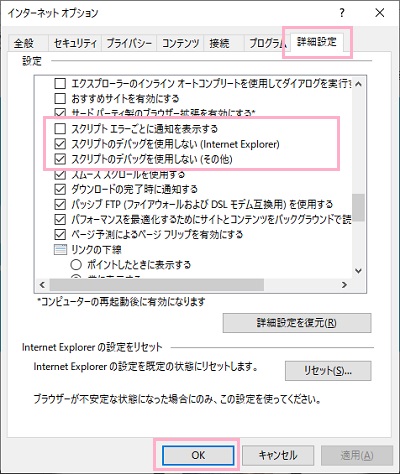
まとめ
このようにインターネットで作業をしている途中で何回も表示されることがあるスクリプトエラーはWeb側のプログラムの問題やキャッシュの破損などが原因で発生します。
これを解決するにはキャッシュを削除したり、Internet Explorerの設定を初期化したりするなどのリセット操作が有効です。他にもエラーメッセージ画面を出さない方法もあるので、これらを一度試してみる価値はあると考えられます。